打开电脑管理员权限win11 Windows11管理员权限打开步骤
更新时间:2024-12-31 09:47:47作者:xiaoliu
在日常使用电脑的过程中,有时候我们需要打开管理员权限来进行一些系统操作或者安装软件,在Windows 11系统中,打开管理员权限并不复杂,只需要按照一定的步骤来操作即可。接下来我们就来详细了解一下在Win11系统中如何打开管理员权限。
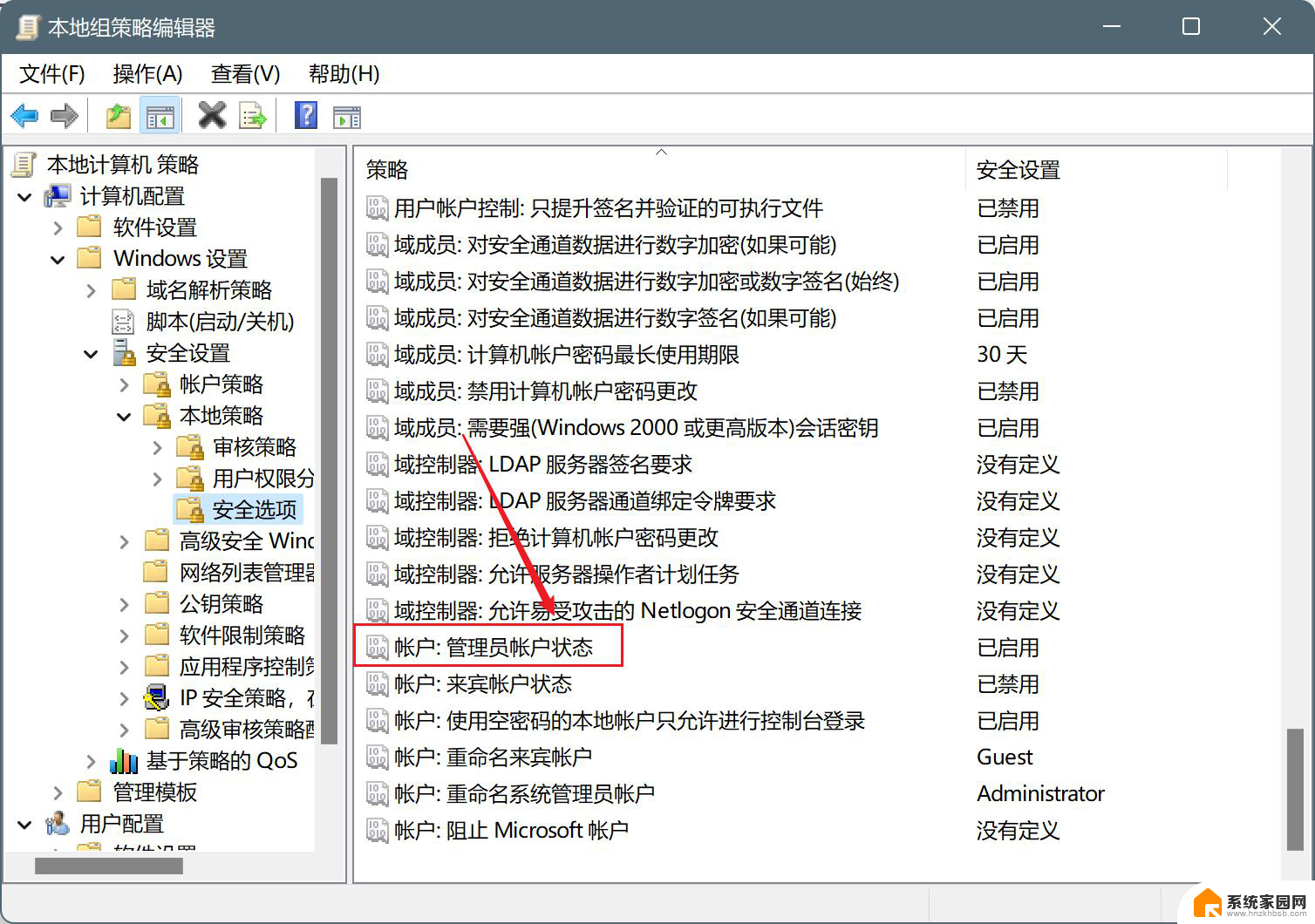
windows11管理员权限打开教程
1、右键点击我的电脑图标,在下拉窗口中点击管理选项
2、在管理界面中,选择本地用户和组设置选项
3、在跳转界面中,点击选择Administrator选项
4、在Administrator下拉列表中,点击选择属性选项
5、在属性窗口栏中,点击取消勾选账户已禁用设置
以上就是打开电脑管理员权限win11的全部内容,碰到同样情况的朋友们赶紧参照小编的方法来处理吧,希望能够对大家有所帮助。
打开电脑管理员权限win11 Windows11管理员权限打开步骤相关教程
- 如何打开管理员权限 win11 win11管理员权限开启步骤
- windows11文件如何获得管理员权限 Win11管理员权限开启步骤
- 提供管理员权限 win11 Win11管理员权限开启步骤
- win11如何用管理员权限打开 win11如何提升管理员权限
- win11系统下开启管理员权限 win11管理员权限怎么开启
- win11怎么设置以管理员权限运行 win11管理员权限怎么开启
- win11高级管理员权限在哪里设置 Win11电脑管理员权限的打开步骤
- win11如何运行管理员权限 Win11管理员权限怎么开启
- win11cmd如何设置管理员权限 Win11管理员权限在哪里修改
- win11给管理员权限 win11如何设置管理员权限
- win11系统默认声音 Win11如何设置默认音量大小
- win11怎么调开机启动项 Win11开机启动项配置
- win11如何关闭设置桌面 Windows11设置主页如何关闭
- win11无法取消pin密码 win11怎么取消登录pin密码
- win11锁屏设置在哪里设置 win11系统锁屏界面设置方法
- win11屏保密码怎样设置 Win11屏保密码设置步骤
win11系统教程推荐
- 1 win11屏保密码怎样设置 Win11屏保密码设置步骤
- 2 win11磁盘格式化失败 硬盘无法格式化怎么修复
- 3 win11多了个账户 Win11开机显示两个用户怎么办
- 4 电脑有时不休眠win11 win11设置不休眠怎么操作
- 5 win11内建桌面便签 超级便签文本添加
- 6 win11红警黑屏只能看见鼠标 win11玩红色警戒黑屏故障解决步骤
- 7 win11怎么运行安卓应用 Win11安卓应用运行教程
- 8 win11更新打印机驱动程序 Win11打印机驱动更新步骤
- 9 win11l图片打不开 Win11 24H2升级后无法打开图片怎么办
- 10 win11共享完 其他电脑无法访问 Win11 24H2共享文档NAS无法进入解决方法